4月2024更新:使用我们的优化工具停止收到错误消息并减慢您的系统速度。 立即获取 此链接
- 下载并安装 修复工具在这里。
- 让它扫描你的电脑。
- 然后该工具将 修理你的电脑.
qBittorrent项目旨在提供μtorrent的替代方案。 qBittorrent是一个先进的跨平台BitTorrent客户端,具有漂亮的用户界面,用于远程控制的Web界面和集成的搜索引擎。 qBittorrent旨在尽可能少地使用CPU和内存来满足大多数用户的需求。 qBittorrent是一个真正的开源项目,每个人都可以而且应该做出贡献。
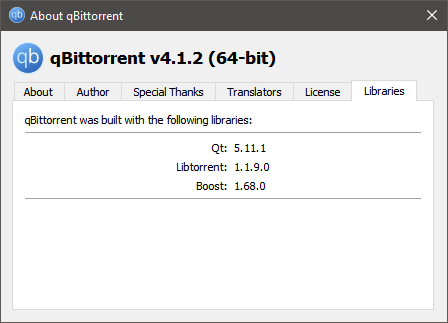
有时候a 激流 是完美的,下载运行顺利,但有时它会启动下载并在出现此错误消息后停止。 重新加载洪流有时可以解决问题,但并非总能如此。 它会被下载一段时间,然后出现错误。 例如,图像中的torrent在出现问题之前已增加到50%。
文件路径的长度(没有附加的!qB)正是Windows允许的最大长度,即驱动器号,冒号,反斜杠加上256位数字符串。
2024年XNUMX月更新:
您现在可以使用此工具来防止 PC 问题,例如保护您免受文件丢失和恶意软件的侵害。 此外,它是优化计算机以获得最大性能的好方法。 该程序可轻松修复 Windows 系统上可能发生的常见错误 - 当您拥有触手可及的完美解决方案时,无需进行数小时的故障排除:
- 步骤1: 下载PC修复和优化工具 (Windows 10,8,7,XP,Vista - Microsoft金牌认证)。
- 步骤2:点击“开始扫描“找到可能导致PC问题的Windows注册表问题。
- 步骤3:点击“全部修复“解决所有问题。
因此,用户会收到I / O错误。 qBittorrent在附加扩展名时无法将文件写入磁盘。!qB因为路径太长。 这与您使用的解决方案解决方案一致,这只是不添加扩展名。!qB for this torrent。 考虑更快地移动或重命名它。
以管理员身份运行qBittorrent

正如一些用户指出的那样,通过选择“以管理员身份运行”选项打开qBittorrent可以自动解决问题。 因为当您运行具有作为管理员命令执行的应用程序时,您就允许系统接受该程序可以安全地执行其中一个管理命令。 它还可以帮助qBittorrent拥有访问另一个内存位置的权限。 要以管理员身份打开qBittorrent,请执行以下操作:
- 在“开始”菜单中搜索qBittorrent(按Windows + S启动搜索栏)。
- 右键单击qBittorrent,然后选择以管理员身份运行。
- 单击“是”确认用户控件警告。
- 现在检查是否出现I / O错误。
排除I / O错误

诊断I / O错误的最佳步骤之一是关闭计算机,然后以“干净启动”状态重新启动计算机。 为此,您必须以管理员权限连接到计算机。 登录后,进入“运行”窗口对话框并键入“ msconfig”,然后按Enter。 系统的配置窗口打开。
在“系统配置”窗口中,单击“选择性启动”,然后取消选择“加载启动”。 完成此操作后,单击窗口顶部的“服务”选项卡。 这将允许您在引导过程中禁用计算机上所有不必要的操作。 选择“隐藏所有Microsoft服务”按钮,然后按“全部禁用”按钮。 然后,您应该能够启动“干净启动”并诊断问题。 如果计算机重新启动后未出现该错误,请缓慢重新启动已禁用的服务,以查看导致I / O错误的项目。
https://forum.bittorrent.com/topic/24386-the-infamous-io-device-error/
专家提示: 如果这些方法都不起作用,此修复工具会扫描存储库并替换损坏或丢失的文件。 在问题是由于系统损坏引起的大多数情况下,它都能很好地工作。 该工具还将优化您的系统以最大限度地提高性能。 它可以通过以下方式下载 点击这里

CCNA,Web开发人员,PC疑难解答
我是计算机爱好者和实践IT专业人员。 我在计算机编程,硬件故障排除和维修方面拥有多年的经验。 我专注于Web开发和数据库设计。 我还拥有网络设计和故障排除的CCNA认证。

